Pagina Ricerca avanzata di asset
|
|
Per visualizzare questo campo in dettaglio, espandere Informazioni asset in Creare una distribuzione.
|
Creazione di una ricerca di asset salvata
Per creare una ricerca di asset salvata, attenersi alla procedura descritta di seguito.
1. Nel lato sinistro del riquadro Informazioni asset è possibile filtrare gli asset sul lato destro utilizzando le seguenti opzioni:
◦ Tipo di asset - Per selezionare il tipo di asset, fare clic su  . Viene visualizzata una nuova finestra che presenta un elenco di asset del modello di oggetto. Per default, è disponibile la ricerca di tutti gli asset .
. Viene visualizzata una nuova finestra che presenta un elenco di asset del modello di oggetto. Per default, è disponibile la ricerca di tutti gli asset .
 . Viene visualizzata una nuova finestra che presenta un elenco di asset del modello di oggetto. Per default, è disponibile la ricerca di tutti gli asset .
. Viene visualizzata una nuova finestra che presenta un elenco di asset del modello di oggetto. Per default, è disponibile la ricerca di tutti gli asset .◦ Parola chiave - Inserire una parola chiave.
Il campo Parola chiave visualizzato nella finestra di ricerca viene utilizzato per cercare qualsiasi proprietà correlata a un asset o a un oggetto. Ad esempio Asset name o ThingTemplate. Dopo aver immesso la parola chiave, l'utente deve fare clic una volta all'esterno della casella di testo della parola chiave per visualizzare il risultato. In caso di distribuzione perpetua, la parola chiave è evidenziata da un asterisco (*). |
◦ Criteri di ricerca avanzata - Fare clic su Aggiungi filtro. Selezionare un'opzione di filtro, quindi una condizione dall'elenco a discesa. Impostare un valore per il filtro dopo avere selezionato la condizione.
Se si selezionano più filtri, è possibile unirli utilizzando le opzioni AND oppure OR. L'elenco degli asset viene aggiornato in base ai parametri selezionati.
2. Nel campo Nome interrogazione aggiungere un nome per l'interrogazione.
3. Fare clic su  per salvare la nuova ricerca di asset salvata.
per salvare la nuova ricerca di asset salvata.
4. La nuova ricerca di asset salvata viene visualizzata nell'elenco delle ricerche di asset salvate.

Selezione di una ricerca di asset salvata
Per selezionare una ricerca di asset salvata, attenersi alla procedura descritta di seguito.
1. Selezionare una ricerca salvata dall'elenco Ricerche di asset salvate.
Tutti i miei asset è una selezione di default. In caso di distribuzione perpetua, è obbligatorio selezionare una ricerca di asset salvata. In caso di distribuzione con singola occorrenza, è possibile selezionare direttamente gli asset tramite filtro e selezione nel riquadro di destra. Non è obbligatorio selezionare una ricerca salvata. |
2. Nel lato destro è possibile selezionare in modo specifico gli asset dall'elenco degli asset. In alternativa, tutti gli asset all'interno della ricerca salvata selezionata vengono selezionati automaticamente.
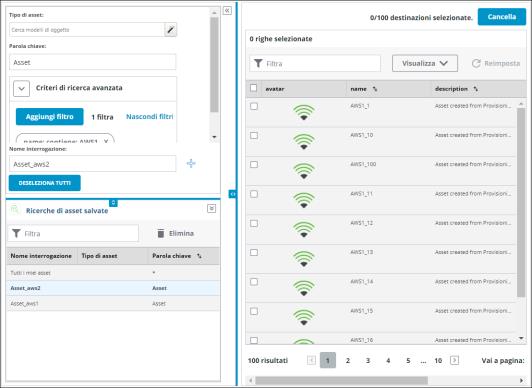
3. Comprimere il riquadro Informazioni asset. Vengono visualizzati il totale degli asset selezionati e i criteri salvati corrispondenti. Se il numero di asset è elevato, potrebbe essere necessario del tempo per rispecchiare il numero totale di asset di destinazione.

4. Fare clic su  .
.
 .
.In caso di distribuzione con singola occorrenza, se sono stati selezionati alcuni asset all'interno di una Ricerca salvata, la distribuzione viene eseguita solo per quegli asset selezionati. In alternativa, la distribuzione viene eseguita per tutti gli asset all'interno della Ricerca salvata.
In caso di distribuzione perpetua, gli asset selezionati vengono aggiunti immediatamente. Tuttavia, il sistema cercherà gli asset che corrispondono ai criteri definiti. Tutti i nuovi asset trovati durante l'analisi vengono aggiunti in un secondo momento all'elenco degli asset.